Limpieza a fondo del cabezal de impresión
Si la calidad de impresión no mejora con la limpieza estándar del cabezal de impresión, realice una limpieza al fondo del cabezal de impresión. La limpieza a fondo del cabezal de impresión consume más tinta que una limpieza estándar del cabezal de impresión. Realice la limpieza a fondo del cabezal de impresión sólo cuando sea necesario.
Debe preparar: una hoja de papel normal de tamaño A4 o Carta
-
Asegúrese de que la alimentación esté encendida.
-
Cargue una hoja de papel normal de tamaño A4 o Carta en el cassette 2.
Después de insertar el cassette en el equipo, se muestra la pantalla de registro de información del papel en la pantalla táctil. Seleccione A4 o Carta (Letter) para Tm. pág. (Page size) y Papel normal (Plain paper) para Tipo (Type) y, a continuación, puntee en Registrar (Register).
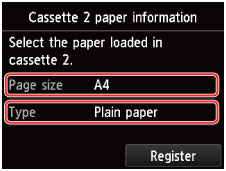
Si aparece in mensaje en la pantalla, siga las indicaciones del mensaje para completar el registro.
-
Abra la bandeja de salida del papel.
-
Abra suavemente la bandeja de salida del papel apretando ambos lados.
La extensión de la bandeja de salida se abrirá automáticamente cuando la bandeja de salida del papel esté abierta.
-
Despliegue el soporte de la salida del papel.
 Importante
Importante- Si la guía de la bandeja de disco está abierta, ciérrela.
-
-
Limpie el cabezal de impresión a fondo.
-
Desplácese a la pantalla INICIO y puntee
 Configurar (Setup).
Configurar (Setup).Aparecerá la pantalla del menú de configuración.
-
Puntee en
 Mantenimiento (Maintenance).
Mantenimiento (Maintenance).Aparecerá la pantalla Mantenimiento (Maintenance).
-
Puntee Limpieza a fondo (Deep cleaning).
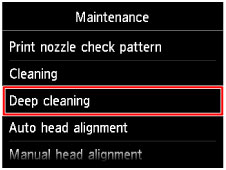
Aparecerá la pantalla de confirmación.
-
Puntee en Sí (Yes).
El equipo inicia la limpieza a fondo del cabezal de impresión.
No lleve a cabo ninguna otra operación hasta que el equipo haya finalizado la limpieza a fondo del cabezal de impresión. Esta operación dura de 2 a 3 minutos aproximadamente.
Aparecerá la pantalla de confirmación de impresión del patrón.
-
Puntee en Sí (Yes).
Se imprimirá el patrón de prueba de los inyectores.
-
Cuando aparezca el mensaje de finalización, puntee OK.
-
Si un color determinado no se imprime correctamente, sustituya el depósito de tinta de ese color.
Si no ha conseguido resolver el problema, apague el equipo y vuelva a limpiar a fondo el cabezal de impresión transcurridas 24 horas.
Si aún así no se resuelve el problema, es posible que el cabezal de impresión esté dañado. Póngase en contacto con el servicio técnico.

